Google Ad Managerの申し込み方法を解説!入力項目や前提条件を詳解
ブログの広告による収益化サービスとして、グーグルアドセンスが有名ですが、さらに高度な広告配信ツールとしてGoogle Ad Manager(グーグルアドマネージャー)があります。
アドセンス以外のアドネットワークやアドエクスチェンジ、SSPなど多様な広告ツールが配信可能なGoogle Ad Managerの申し込み方法を解説します。
Google Ad Manager(GAM)とは?
Google Ad Manager(グーグルアドマネージャー)は、Webメディア向けの広告配信を管理できるプラットフォームです。
新聞社が運営しているウェブメディアや、テレビ局のメディア、雑誌系メディアなど、日本の多くのウェブメディアで利用されています。
ウェブメディア用の広告配信サービスとしては、Google Ad Managerは事実上のディファクトスタンダートと言えます。
最近のブログではほとんど見かけませんが、一定期間で一定の表示回数を保証する予約型広告も配信可能です。
あらかじめサイト上に埋め込んだ広告枠に、予約型広告、ネットワーク広告、自社広告などをGoogle Ad Managerを介して配信します。
このようにGoogle Ad Managerを利用することで、様々な広告配信を組み合わせ、ウェブメディアは収益アップを図ることができます。
Google Ad Managerはアドセンスの上位互換
Google Ad Managerはその特徴から、広告配信の収益化サービスとして最も有名なグーグルアドセンスの上位互換と言えます。
Google Ad Managerでは、アドセンスで掲載されているGoogleが運営している広告も配信することが可能です。
それに加えて、Google Ad Managerではアドセンスではできない優先度を設定し、広告配信の制御ができます。
例えば、一定期間、一定回数の広告表示を保証する予約型広告を優先度高く配信設定します。
そうした予約型広告に加え、アドセンス以外の広告サービスも配信設定することで、アドセンスよりも広告収益を高めることができます。
※収益性を高められるメリットの反面、アドセンスよりも管理が煩雑というデメリットもあります。
実はブログでもGoogle Ad Managerが利用可能
Google Ad Managerは日本の多くのウェブメディアで利用されていると紹介してきましたが、実はブログでも導入することができます。
通常、ウェブメディアでGoogle Ad Managerを利用する場合は、広告の配信回数に応じた使用料が発生します。
しかし、ブログの場合、100万PV以下なら無料で利用することができます。
同じ広告サービスのグーグルアドセンスに比べ、Google Ad Managerはより高い収益を得られる可能性を秘めています。
GAM利用の前提条件はアドセンス
Google Ad Managerの利用には前提条件があります。
それはこれまでも紹介してきたグーグルアドセンスを利用しているという点です。
後述の申し込みを行う際にも、グーグルアドセンスのアカウントの有無が確認され、「ない」と回答すると、まずアドセンスのアカウント開設を促されます。
そのため、Google Ad Managerを導入したい場合には、まずGoogle Adsenseの利用していなければなりません。
Google Ad Managerの申し込み手順
前提条件であるGoogle Adsenseを利用済みの方を対象に、ブログでのGoogle Ad Manager(グーグルアドマネージャー)の申し込み手順を解説します。
すでにブログにグーグルアドセンスを導入する際にGoogle社の審査が行われているため、申し込み後すぐに始めることが可能です。
1.Google Ad ManagerのWebページにアクセスし、右上にある「使ってみる」ボタンをクリックします。
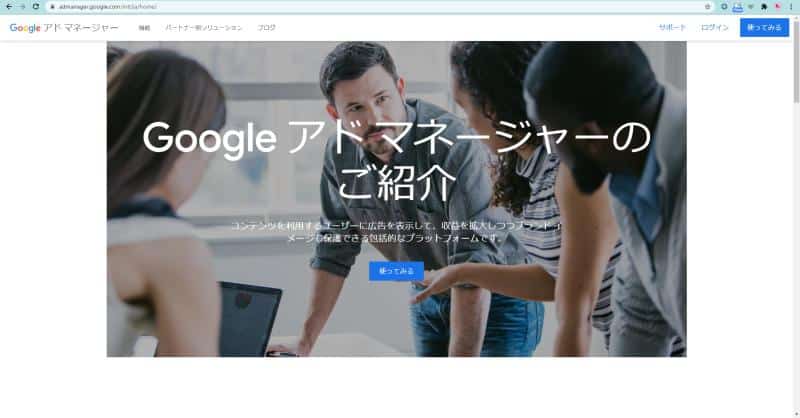
2.Googleアドマネージャーのスタートガイドで、どの種別に該当するかチェックボックスを入力し、続行ボタンをクリックします。
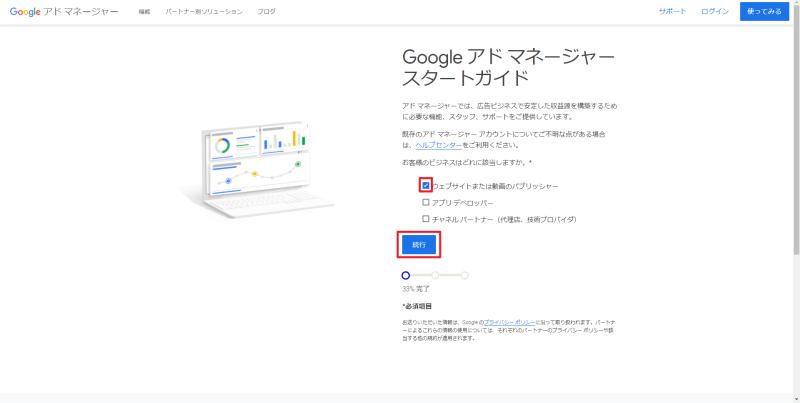
ブログの場合は、1つ目の「ウェブサイトまたは動画のパブリッシャー」を選択します。
3-1.アドマネージャー申し込みに必要な入力項目として、以下の項目を入力します。
- 月間のページビュー数:0~100万回
- アドマネージャーで必要な機能:なし以外を選択
- Google Adsense:あり
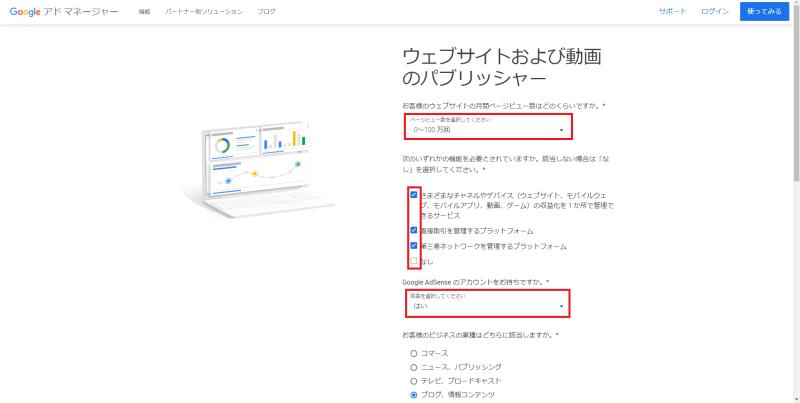
月間のページビュー数は0~100万回以外を選択すると、費用が発生します。
Google Adsenseのアカウントは前提条件として必須のため、「なし」にするとアドセンスアカウント取得が求められ、アドマネージャーが利用できません。
3-2.ビジネスの業種として、「ブログ、情報コンテンツ」を選択、拠点で「アジア」を選択し、「保存して次へ」をクリックします。
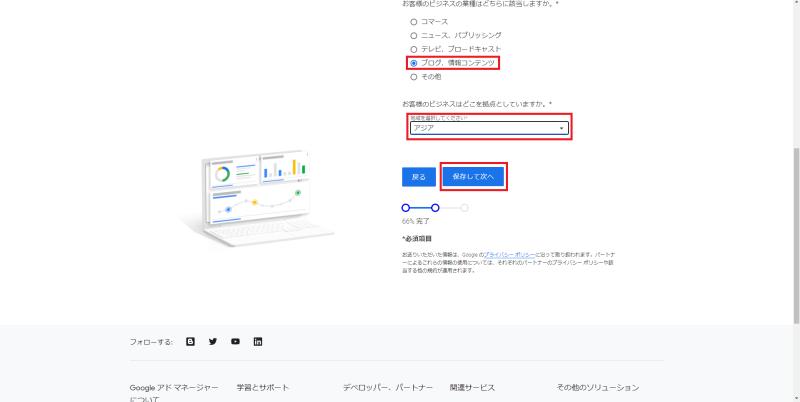
4.「Googleアドマネージャーにお申し込みいただけます」と表示されるので、「アドマネージャーへのお申し込み」をクリックします。
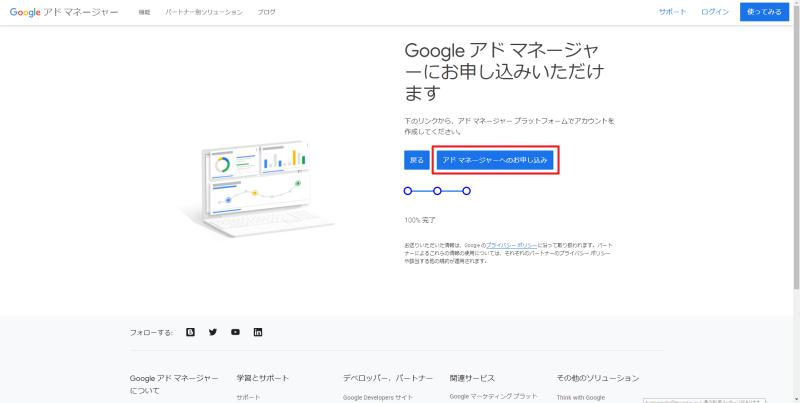
※条件を満たしていないと、申し込みができず、必要な対応事項が表示されます。
以上の4StepでGoogle Ad Managerの申し込みが可能です。
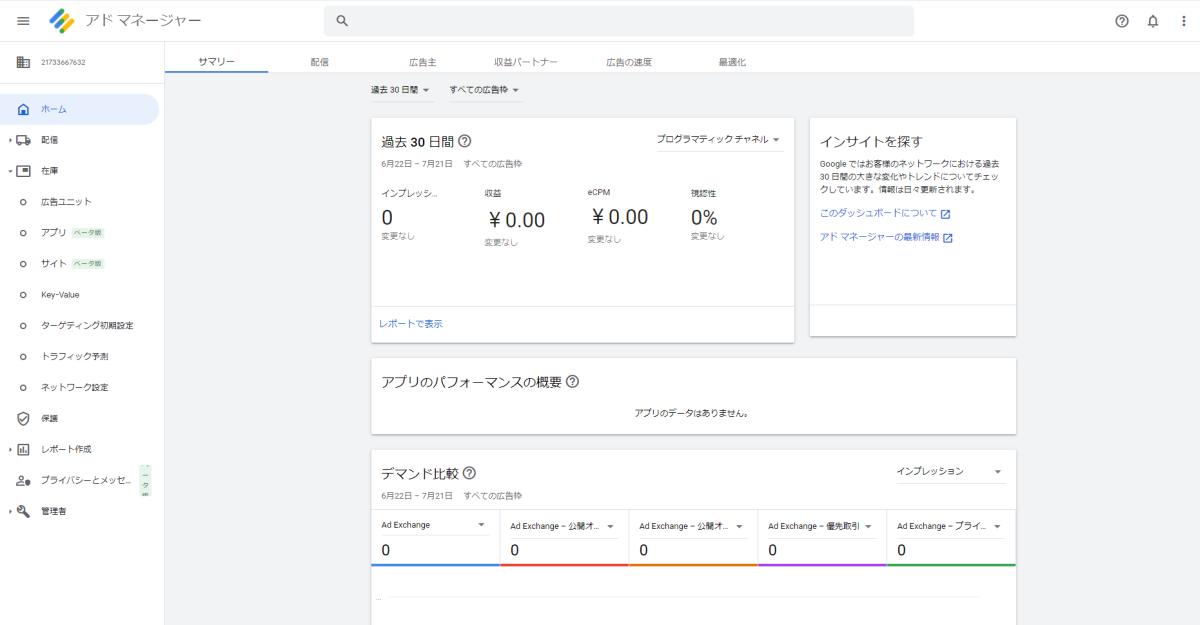
Google Adsenseの管理画面よりも様々な数値が並んでおり、様々な広告メニューや広告収益の数値がダッシュボードとして表示されています。
Google Ad Managerからブログに広告を配信するには?
Google Ad Managerが使えるようになってもすぐにブログに広告を配信できるわけではありません。
Google Ad Managerにはアドマネージャーで発行したタグを入れるとともに、配信メニューからオーダーと広告申込情報を作成する必要があります。
- 広告ユニット(広告枠)をアドマネージャーで定義
- サイトにアドマネージャーのタグを埋め込み
- オーダーと広告申込情報を作成し、広告配信設定
Google Adsenseの場合は1と2で広告配信がスタートしますが、Google Ad Managerは3が必要になります。
※ただし、アドセンス広告のみ配信する場合は、3をしなくても広告は表示されます。
こうしたアドマネージャーでの配信を始める手順についても別途紹介してきます。
まとめ・終わりに
今回、ブログやWebサイト向けの広告管理プラットフォームであるGoogle Ad Manager(GAM)の申し込み方法について紹介しました。
Google Ad Managerは大規模なWebメディアで高いシェアを誇る広告管理サービスで、グーグルアドセンスの上位互換と言えるサービスです。
ただ、アドセンスのアカウントを保有していれば、ブログでもGoogle Ad Managerを導入することができます。
アドセンスの場合はGoogleが管理しているアドネットワーク(アドエクスチェンジ)の広告のみ配信されます。
しかし、Google Ad Managerを使えば、Googleの広告以外のアドエクスチェンジやSSPから広告を配信できるようになります。
ブログの収益化を図りたい場合に、アドセンスからGoogle Ad Managerに切り替えることも選択肢の1つです。
Google Ad Managerを試してみたい方は、今回紹介した申込み手順を参考に導入してみてください。
小技TipsGoogle Ad Manager,入門,申込方法
Posted by yamamoto
関連記事
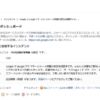
Google Ad Managerの障害でメディアの広告配信が停止して空白表示に(復旧済)
2022年12月9日の日本時間午前9:30ごろよりGoogle Ad Manag ...
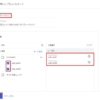
Google Ad Managerのプレースメントの使い方は?広告ユニットをグルーピング
Google Ad Managerには、広告ユニットを束ねることができるプレース ...
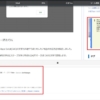
Googleサイト運営者コンソールとは?アドマネージャーの広告配信を調査・検証!
Google Ad Managerを導入しているサイトでは、設置した広告タグがサ ...
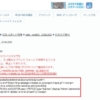
i-mobileアドネットワーク申込と広告タグ発行、Google Ad Managerの配信設定を解説
Googleアドセンス以外のアドネットワークとして、日本の広告会社が運営している ...
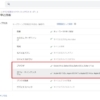
Google Ad Managerによるターゲティング広告の15種類の配信設定を解説!
Google Ad Managerでは、配信する広告の出し分け、いわゆるターゲテ ...
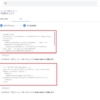
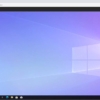
















ディスカッション
コメント一覧
まだ、コメントがありません